Win7电脑怎么借助CMD命令来修复系统?
虽然说现在的Win7系统已经很成熟了,但不少用户在使用的过程中,仍会碰到各种故障,有时候只需要进行重装下系统就可以解决,不过有时候问题仍会出现,其实在这个时候我们可以尝试通过CMD命令的方法来快速检查和修复系统,下面就给大家介绍具体的修复方法。
1、首先打开开始菜单中的命令提示符窗口,在打开的命令提示符窗口中,输入“SFC/? ”命令后按回车,这是用来查看到该检查器命令的所有参数;
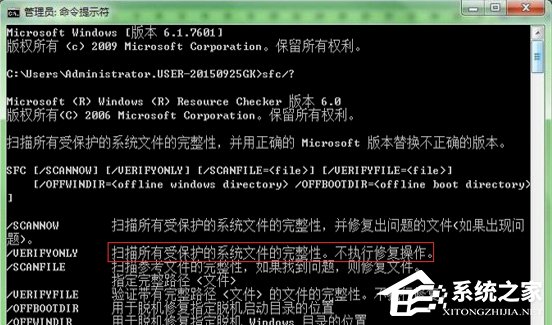
2、然后按照程序内容中的中英翻译来选择操作,比如想“扫描所有受保护的系统文件的完整性,不自行修复操作,那么就输入sfc verifyonly 命令后按下回车键,之后会开始扫描,需要一点时间。扫描完成之后,系统会显示发现了完整性冲突,然后就会给出了出错报告的路径以及文件名;
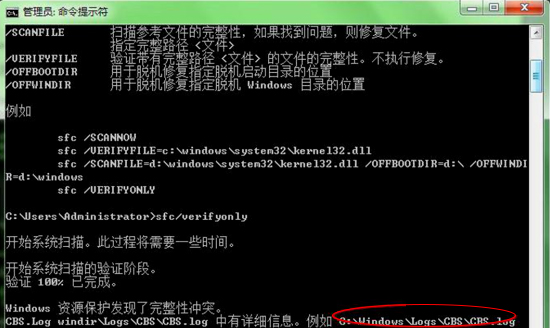
3、然后用户就可以通过命令的提示找到相对应的路径;
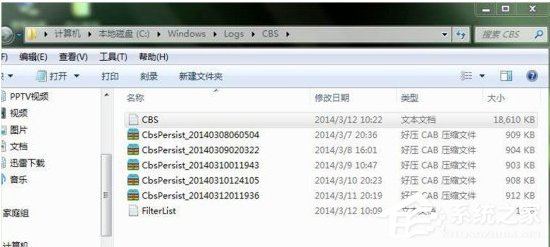
4、然后双击打开CBS文档,这里会记录很多的问题,这是记录Windows7系统所有的异常报告,找到了问题,就可快速解决问题了。
5、如果出现问题,可回到命令提示符系统,根据之前的中英文翻译,输入“sfc /scannow”,即“扫描所有受保护的系统文件的完整性,并修复出问题的文件”。
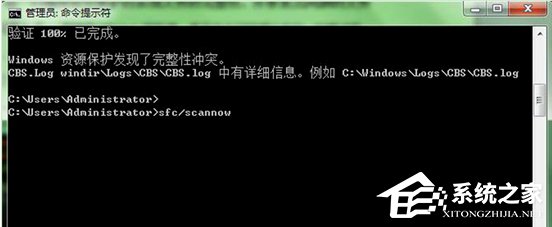
6、修复过程并不影响其它软件的使用。保持系统的完整性和流畅性,而且还不用重装系统。待验证100%已完成后,再重启计算机,修复即可生效;
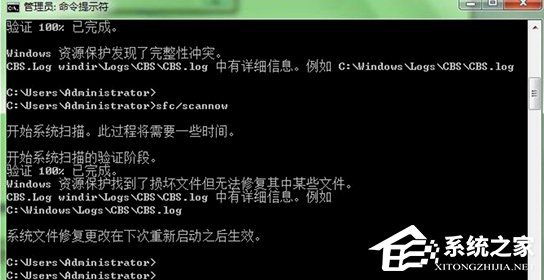
以上便是在Win7系统环境中,通过CMD命令来进行修复系统的方法,此操作很简单,用户只需要保证CMD命令输入无误即可。最后希望本篇教程能够对大家带来帮助。
相关文章:

 网公网安备
网公网安备